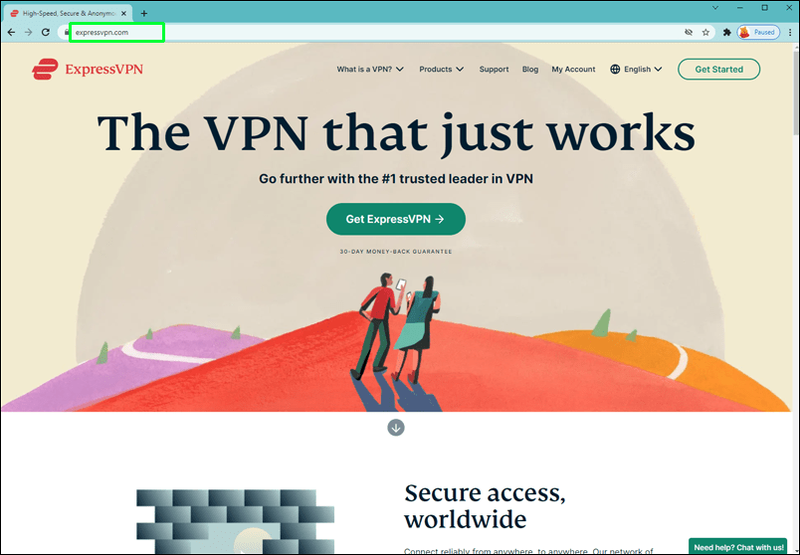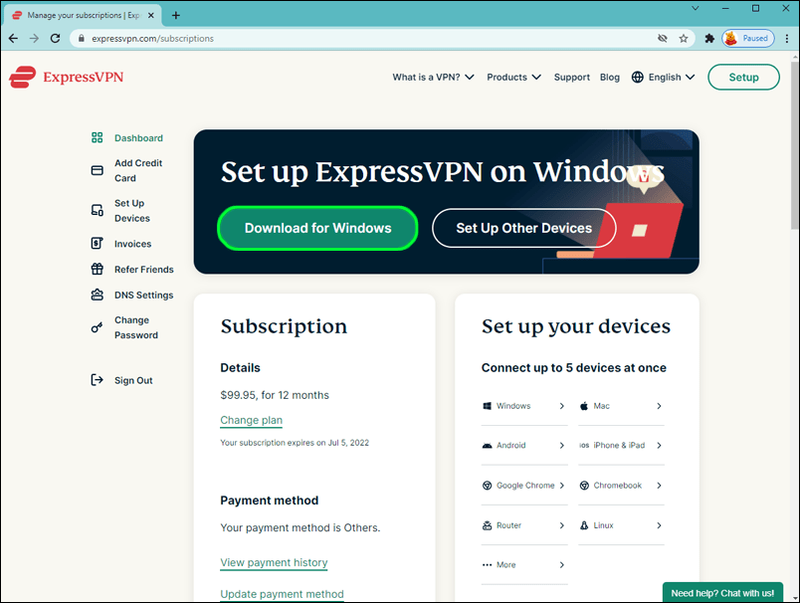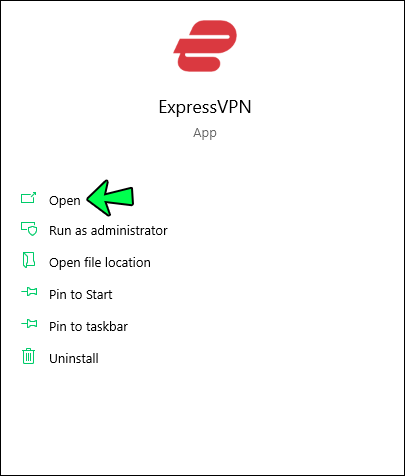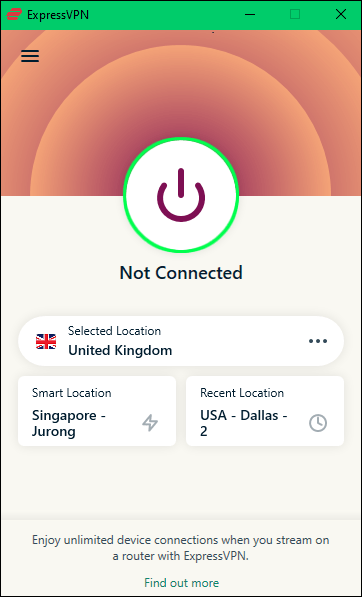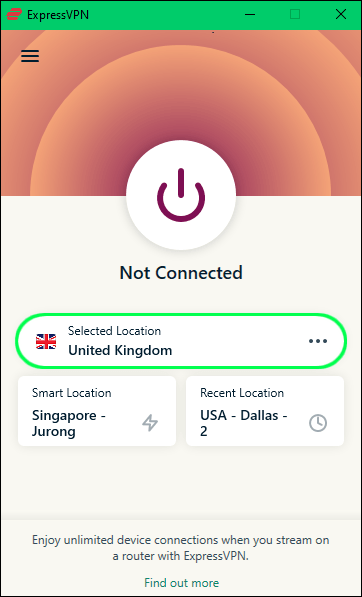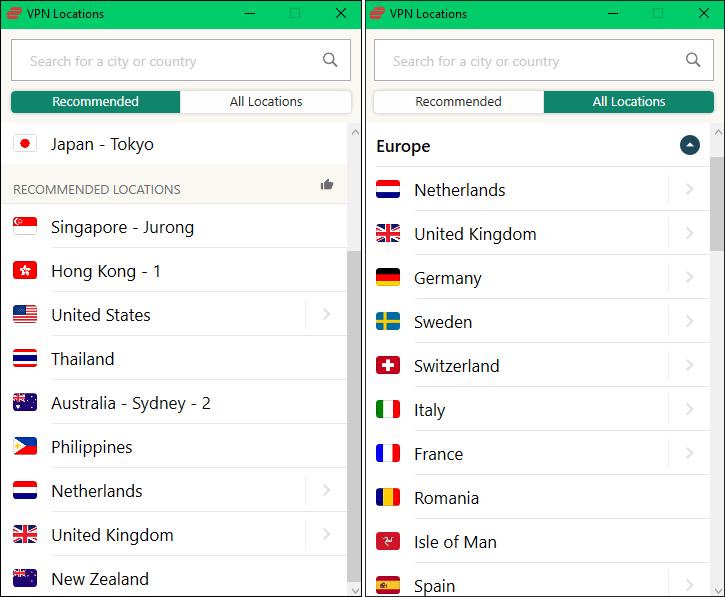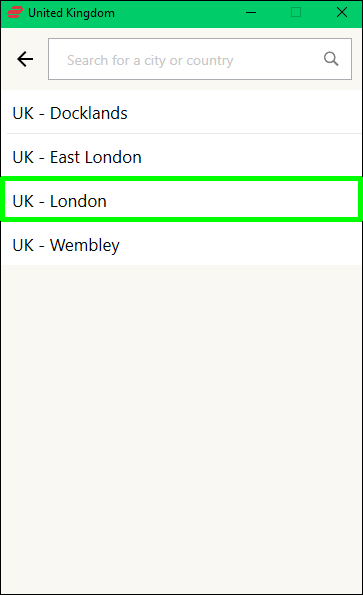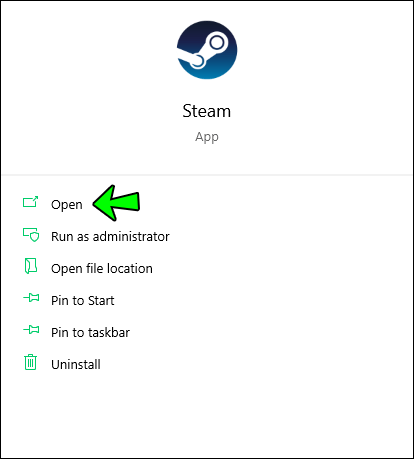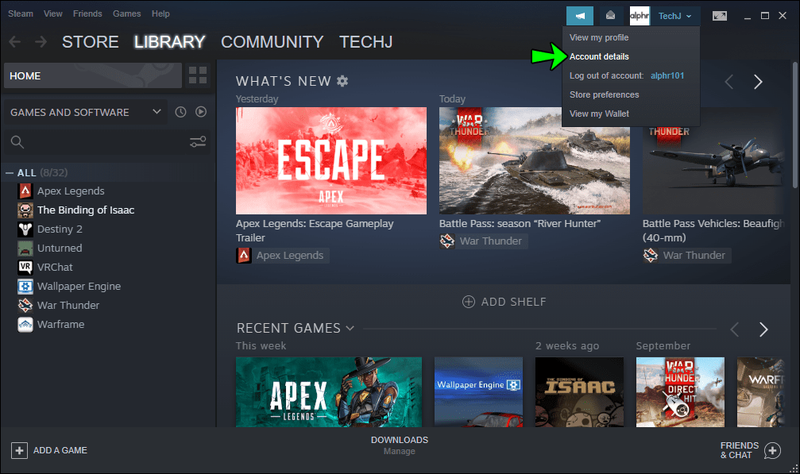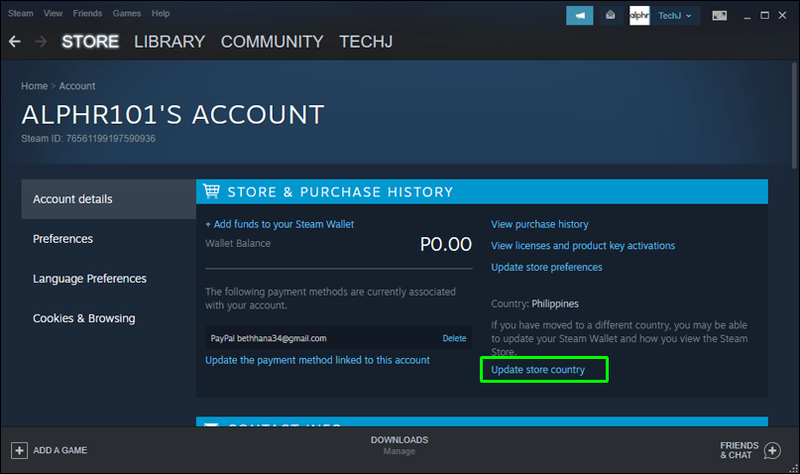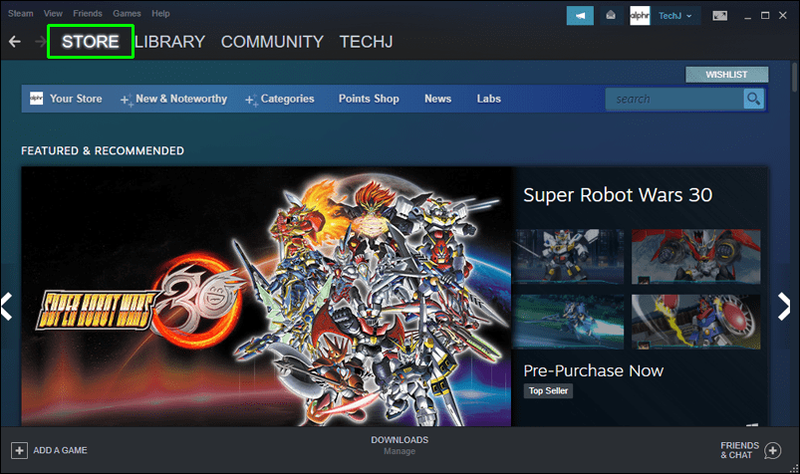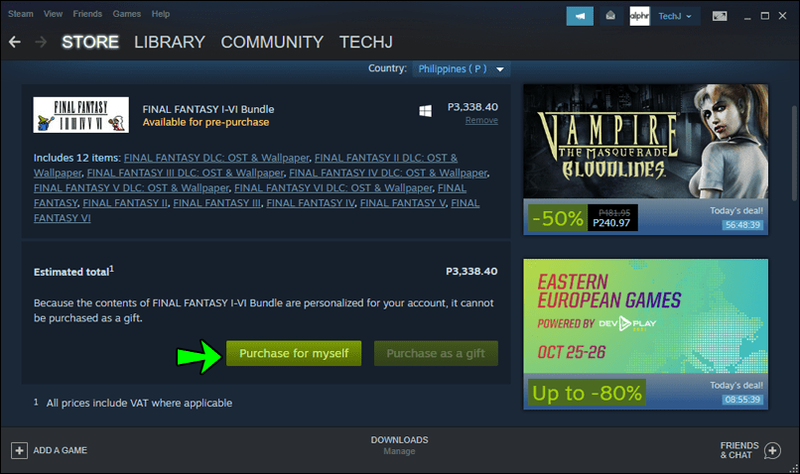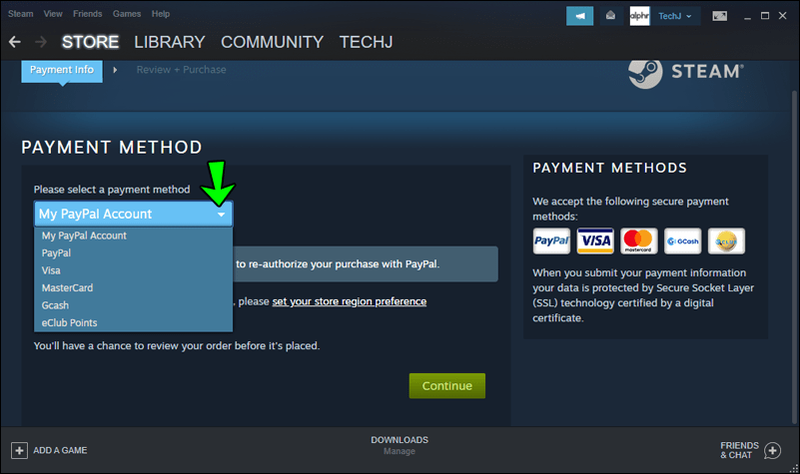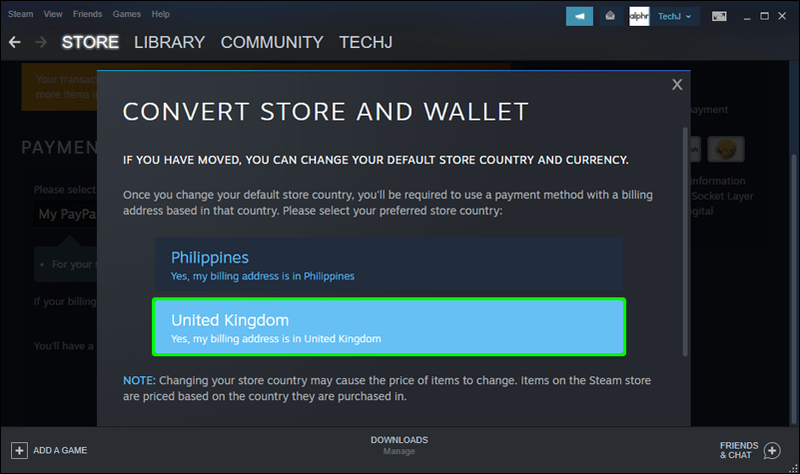Ansvarsfraskrivelse: Noen sider på dette nettstedet kan inneholde en tilknyttet lenke. Dette påvirker ikke redaksjonen vår på noen måte.
Hvis du er en gamer, er du sannsynligvis kjent med geo-restriksjoner. Enkelte spill er begrenset av land eller region, og noen land har restriktive sensurlover som gjør Steam utilgjengelig. Hvis du vil ha tilgang til begrenset innhold på Steam og låse inn bedre priser mens du er hjemme eller i utlandet, VPN teknologi kan bidra til å endre regionen i nettverket ditt slik at du kan logge på og spille hvilken som helst tittel du vil.
hvordan du sletter alle bilder fra icloud

I denne artikkelen vil vi vise deg hvordan du bruker en VPN med Steam slik at du kan omgå geo-restriksjoner og få tilgang til ethvert spill på Steam, uansett hvor du bor.
Hvorfor bruke en VPN med Steam
Steam er en populær digital distribusjonsplattform som lar deg kjøpe og spille spill. Den har over 120 millioner aktive brukere, med mer enn 50 000 titler tilgjengelig på tjenesten. En av de mest populære funksjonene er å spille multiplayer online spill med venner eller fremmede hvor som helst i verden. Noen av disse spillene kan imidlertid begrenses av land eller region.
Begrenset tilbud: 3 måneder GRATIS! Skaff deg ExpressVPN. Sikker og strømmevennlig.30-dagers pengene-tilbake-garanti
Geo-restriksjoner er frustrerende. De kan hindre deg i å spille favorittspillet ditt, se de siste utgivelsene eller til og med få tilgang til en nettjeneste som Steam. For spillere som ønsker å få tilgang til begrenset innhold, er bruk av VPN-teknologi for å endre regionen i nettverket et levedyktig alternativ.
Et virtuelt privat nettverk, eller VPN, skjuler IP-adressen din og krypterer dataene dine for å beskytte deg mot overvåking. En VPN maskerer nettaktiviteten din ved å gi en IP-adresse i et annet land med et mer omfattende spillbibliotek, lommevennlige priser eller mildere sensurlover.
Prosessen med å bruke VPN-teknologi for å endre din region kalles å endre geografisk plassering eller forfalske plasseringen din.
Begrenset tilbud: 3 måneder GRATIS! Skaff deg ExpressVPN. Sikker og strømmevennlig.30-dagers pengene-tilbake-garanti
Selv om det er flere VPN-tjenester på markedet i dag, foretrekker de fleste spillere å bruke ExpressVPN , og med en god grunn.
Fordeler med å bruke ExpressVPN for Steam
Enten du vil låse opp nye spill eller bare vil beskytte personvernet ditt, ExpressVPN er den perfekte VPN for deg. Tjenesten har tonnevis av funksjoner som gjør den trygg enkel å bruke.
Ubegrensede serversvitsjer
Med ExpressVPN kan spillere få tilgang til 160 servere i over 94 land. Du kan bytte server så ofte du vil uten å måtte bekymre deg for sikkerheten og sikkerheten til dataene dine. For eksempel, hvis du er i Chicago, kan du koble til en server i Øst-London og nyte titler som kun er tilgjengelige i Storbritannia.
Begrenset tilbud: 3 måneder GRATIS! Skaff deg ExpressVPN. Sikker og strømmevennlig.30-dagers pengene-tilbake-garanti
Med en pålitelig VPN vil du ha en bedre sjanse til å få tilgang til en server som ligger i et land der favorittspillet ditt ikke er sensurert.

Utmerket kompatibilitet med enheter
ExpressVPN kan settes opp for alle enheter, inkludert Mac, Android, iOS, Windows og rutere. Den er designet med avanserte funksjoner som gir deg friheten til å streame i HD eller laste ned hva du vil uten begrensninger eller oppbevaringslogger.

Ubegrenset båndbredde
En annen funksjon som gjør at ExpressVPN skiller seg ut fra konkurrentene, er dens ubegrensede båndbredde. Det er ingen månedlig tak eller struping av Internett-leverandøren din (ISP). Dette betyr at du kan låse inn lynraske nettlesehastigheter fra begynnelsen til slutten av abonnementssyklusen.
Delt tunneling
Tjenesten kommer med en fantastisk funksjon kalt split tunneling, som sender noe av trafikken din gjennom deres krypterte virtuelle private nettverk (VPN) tunnel, men ruter resten gjennom en egen tunnel på det åpne nettverket.
Dette betyr at du ikke trenger å bekymre deg for at ExpressVPN bremser internettforbindelsen din.

Brukervennlighet
Å sette opp ExpressVPN er like enkelt som å installere appen og koble enheten til en sikker server; du trenger ikke tekniske ferdigheter for å bruke den.
Hvordan bruke en VPN med Steam
For å bruke en VPN som ExpressVPN på Steam, må du gå gjennom to hovedtrinn:
Sett opp VPN-en din
Å sette opp en VPN ved hjelp av ExpressVPN er relativt enkel. Hvis du allerede har ExpressVPN, kan du hoppe til neste seksjon.
- Besøk offesiell nettside og registrere deg for en konto.
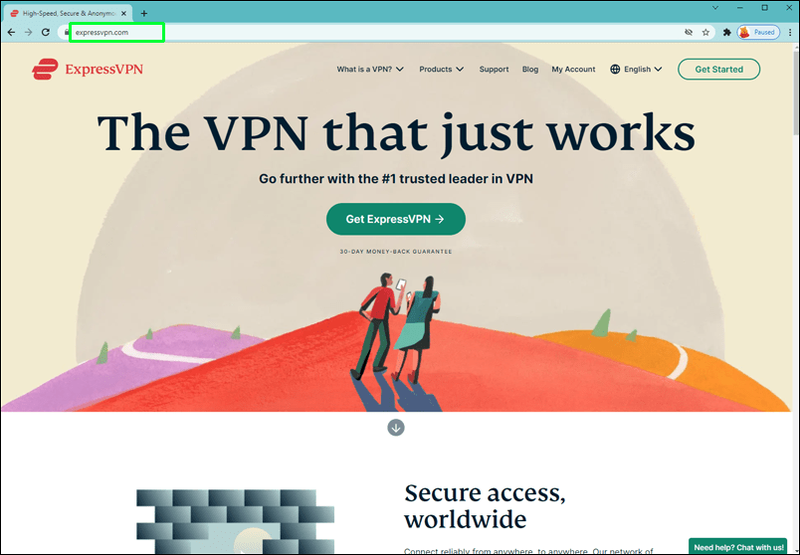
- Få et abonnement som passer dine behov. Du kan gå med en månedsplan, halvårsplan eller til og med en årlig plan.

- Installer ExpressVPN-appen på enheten din. Det finnes en versjon for alle enheter, inkludert Android , iOS , Windows og Mac .
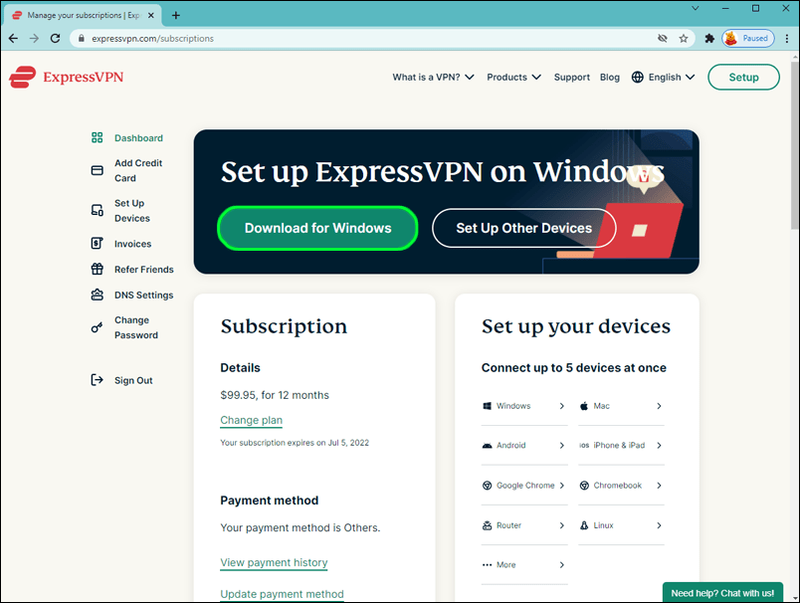
- Når appen er installert på enheten din, start den og skriv inn legitimasjonen din for å logge på.
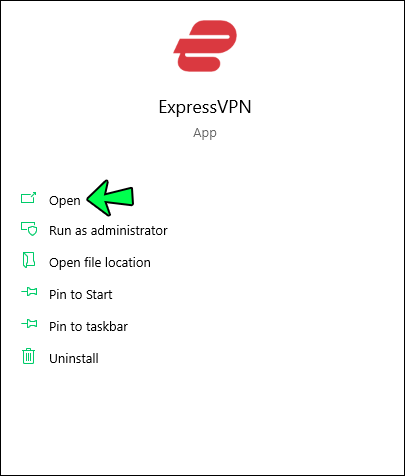
- På appens startskjerm klikker du på På-ikonet for å aktivere tjenesten. På dette tidspunktet vil appen automatisk velge en smart plassering for deg. Dette er serverplasseringen som optimerer opplevelsen din når det gjelder hastighet, latens og avstand. Hvis du ikke har en bestemt serverplassering i tankene, kan du gå med appens valg. Men hvis du er opptatt av å tunnelere trafikken din gjennom en server på et bestemt sted, fortsett til trinn 6.
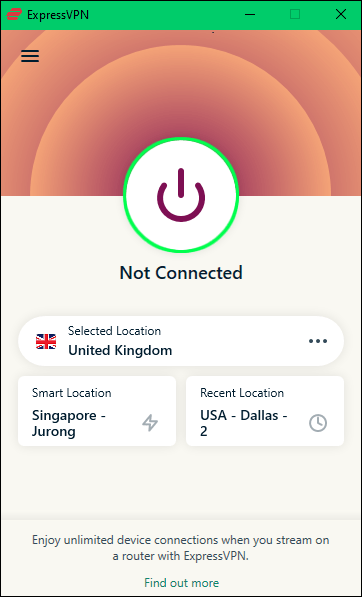
- Trykk på ellipsen (tre små prikker) på hjemmesiden.
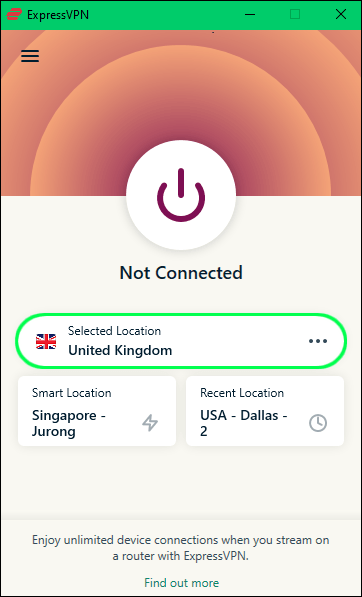
- Trykk på Anbefalt for å velge en av serverne som ser den høyeste mengden trafikk blant ExpressVPN-brukere. For å se en utvidet liste over alle serverne du kan bruke, trykk på Alle steder.
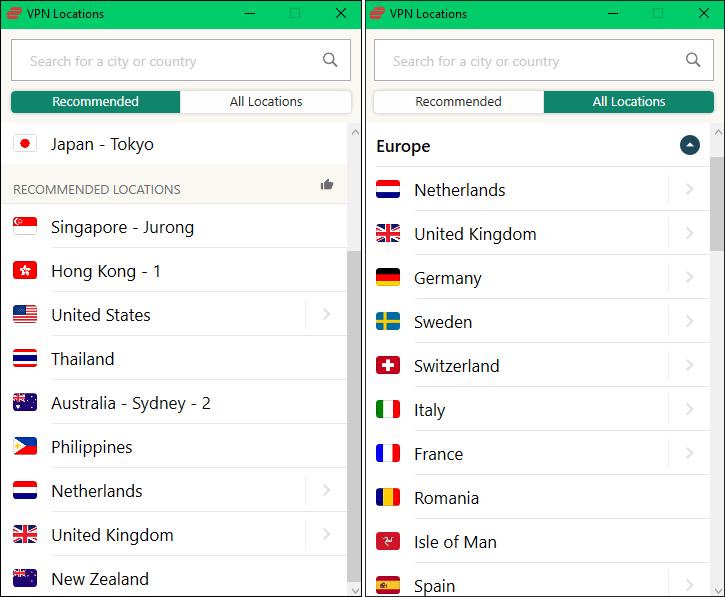
- Trykk på et hvilket som helst land på listen for å se byene som er vert for en VPN-server. For eksempel, hvis du reiser med Storbritannia, kan du velge en server i London.
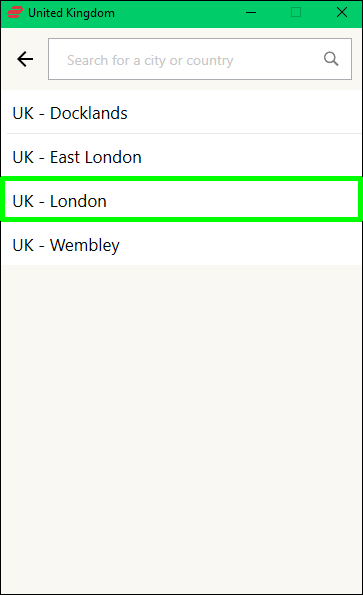
Etter å ha valgt din foretrukne serverplassering, kobler ExpressVPN seg automatisk til, og konfigurerer deg fint for anonym surfing. Du kan nå delta i flerspillerspill og utgi deg for å være en spiller fra landet du valgte under oppsettsprosessen.
I tillegg kan du nå surfe på Steam og andre plattformer over internett uten å bekymre deg for mye om å eksponere dataene dine for hackere og andre ondsinnede aktører på den digitale arenaen.
Kjøp spill fra butikken du ønsker
Kostnaden for et spill på Steam varierer ofte avhengig av hvor du bor. For eksempel vil en spiller i Asia ikke betale samme pris som en annen i USA, selv om den aktuelle tittelen er den samme.
Regional prissetting gjenspeiler vanligvis problemer som levekostnadene og lisensavgifter pålagt av lokale innholdsmyndigheter.
Med en VPN aktivert på enheten din kan du endre Steam-butikklandet og kjøpe spill fra en hvilken som helst annen butikk over hele verden.
hvordan komme seg rundt uten å sende til po box
Slik går du frem:
- Start Steam og naviger til menyen.
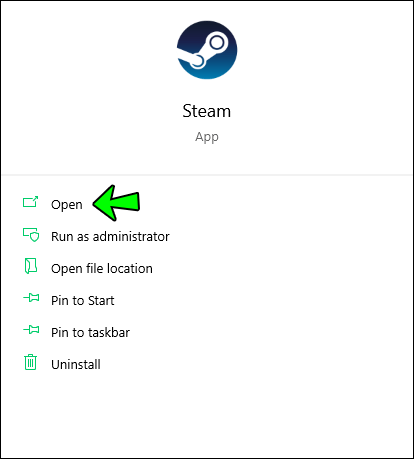
- Klikk på Kontodetaljer.
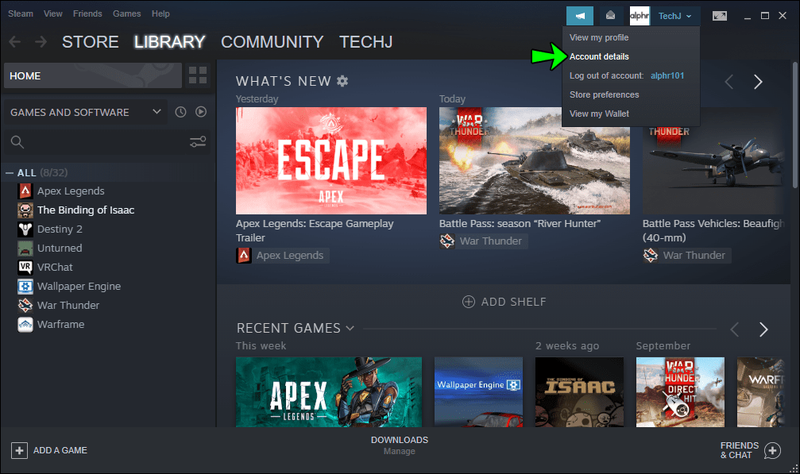
- Velg Oppdater butikkland. På dette tidspunktet vil Steams algoritmer oppdage posisjonen din automatisk (enten din ExpressVPN Smart Location eller et annet sted du velger). Du kan ikke angi en plassering manuelt.
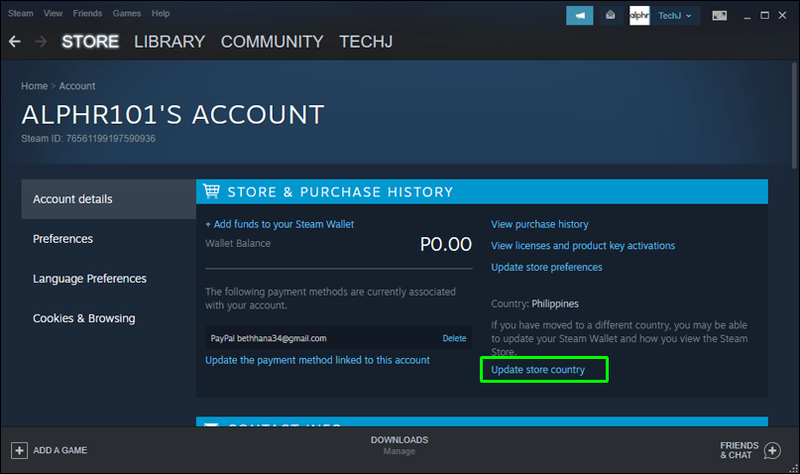
- Gå til butikken, velg tittelen du vil kjøpe, og legg den til i handlekurven din.
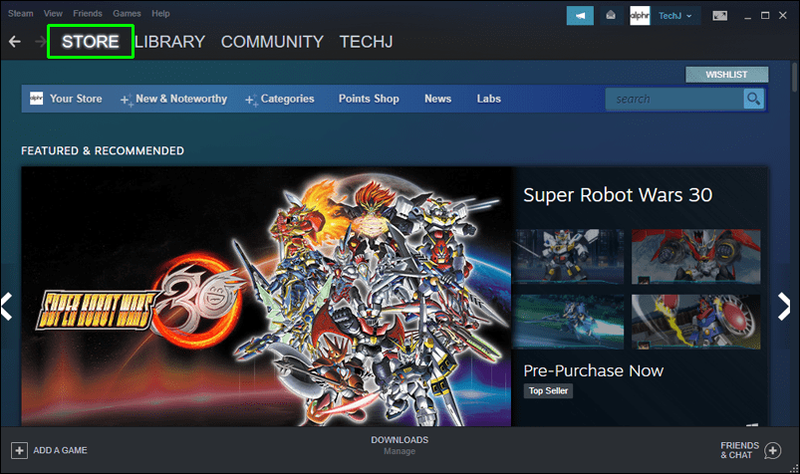
- Klikk på Kjøp for meg selv.
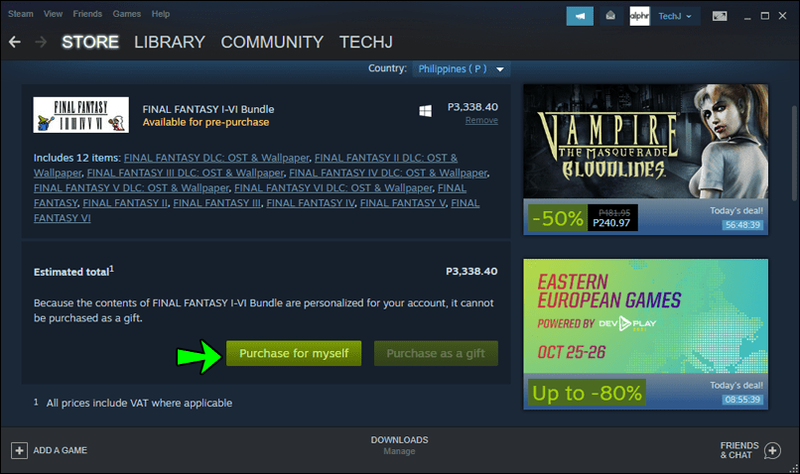
- Velg en betalingsmetode fra popup-skjermen.
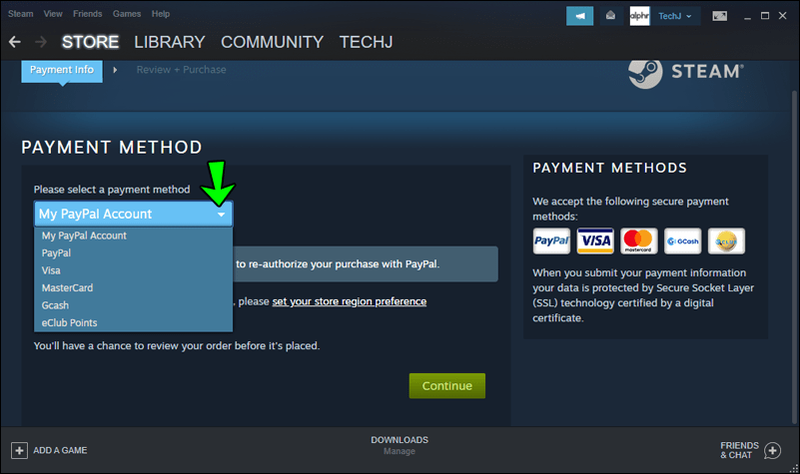
- Følg instruksjonene på skjermen for å konfigurere faktureringsinformasjonen din.
- Velg ditt nye land for å fullføre kjøpet.
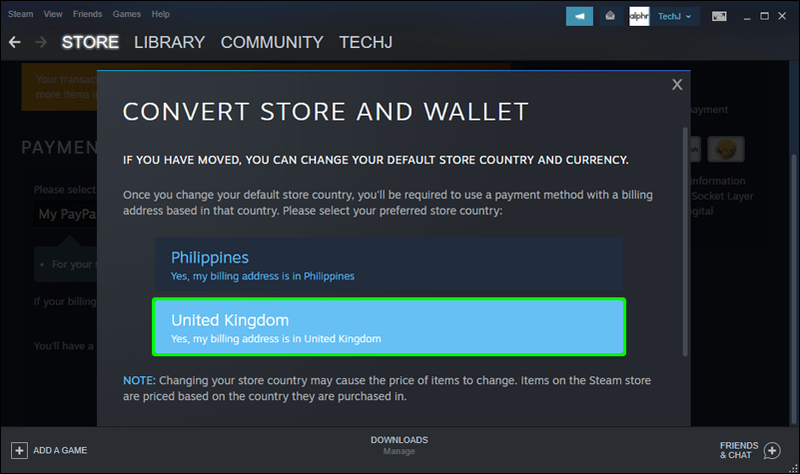
Så enkelt som alt dette høres ut, det er en hake: For å kjøpe vellykket i en gitt butikk, må du legge til en betalingsmetode som er registrert i det landet. Hvis du for eksempel kjøper et spill i U.K. Steam-butikken med et Visa-kort, må kortet ditt være registrert i U.K.
Lås opp favoritttitlene dine
Steam er en fantastisk spillplattform med tusenvis av titler å velge mellom. Dessverre kan du bare nyte de godkjente spillene i din region, og selskapets regionale priser betyr at du ikke alltid får den beste avtalen.
Det som er bra er at en VPN kan hjelpe deg omgå disse begrensningene og kjøpe hvilket som helst spill du vil fra hvilken butikk du vil.
ExpressVPN er den beste VPN-en for Steam. Den er rask, pålitelig, har mange servere å velge mellom, og tilbyr en pengene-tilbake-garanti slik at du kan prøve den uten risiko. Du trenger aldri å bekymre deg for etterslep igjen med ExpressVPN på din side.
Er du en gamer? Har du prøvd å låse opp innhold ved hjelp av ExpressVPN? Vi vil gjerne vite hvordan du gjorde det.
La oss engasjere oss i kommentarfeltet nedenfor.